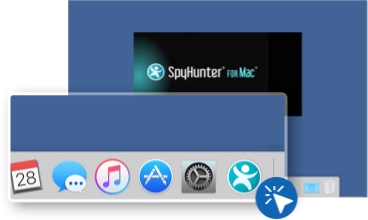Instructions pour télécharger et installer SpyHunter
Vous êtes un pas de plus vers la suppression sûre et complète des logiciels espions, chevaux de Troie, rootkits et autres logiciels malveillants de votre PC. Veuillez suivre les instructions ci-dessous pour télécharger et installer SpyHunter avec succès. Pour plus de détails sur SpyHunter et pour comprendre nos politiques, veuillez consulter notre CLUF, notre politique de confidentialité et notre modèle d'évaluation des risques SpyHunter.
- Téléchargez SpyHunter's Free Malware Remover.
-
Une fois que vous avez cliqué sur le bouton de téléchargement, un fichier nommé "SpyHunter-Installer.exe" commencera à être téléchargé sur votre ordinateur.
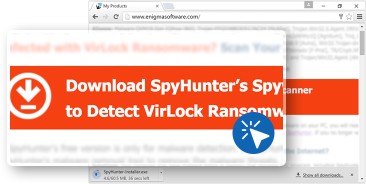
-
Dans la boîte de dialogue "Téléchargements", cliquez sur le fichier "SpyHunter-Installer.exe" pour l'ouvrir.
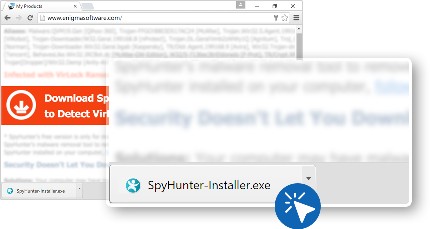
-
Si le dialogue "Contrôle des comptes utilisateur" apparaît, sélectionnez "Oui".
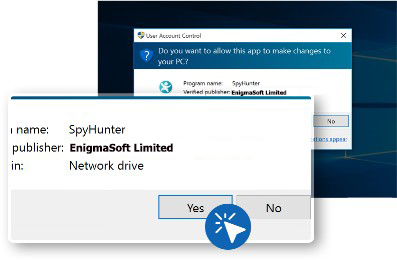
-
Choisissez votre langue préférée et cliquez sur le bouton "OK" pour passer à l'étape suivante.
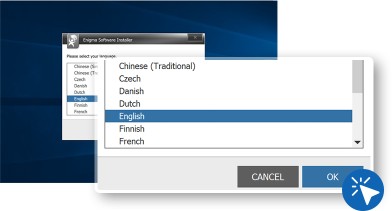
-
Pour procéder à l'installation, cliquez sur le bouton "Continuer".
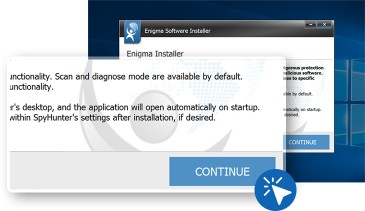
-
Lisez le "Contrat de licence utilisateur final" et la "Politique de confidentialité/Cookie" et cliquez sur le bouton " Accepter et installer " pour continuer. Cliquez sur « Terminer » pour terminer l'installation.
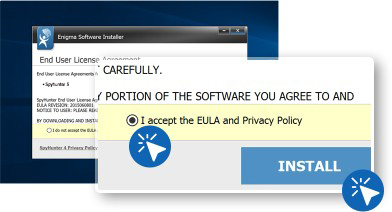
- Pour ouvrir "SpyHunter", localisez-le sur le bureau et cliquez sur son icône; ou allez dans le menu "Démarrer" de Windows, sélectionnez "Toutes les applications" et cliquez sur l'icône "SpyHunter".
- Téléchargez SpyHunter's Free Malware Remover.
-
Une fois que vous avez cliqué sur le bouton de téléchargement, la fenêtre "Ouverture de SpyHunter-Installer.exe" apparaît sur votre ordinateur.
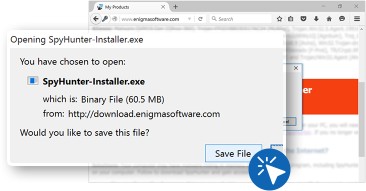
-
Dans la boîte de dialogue "Téléchargements", cliquez sur le fichier "Ouverture de SpyHunter-Installer.exe".
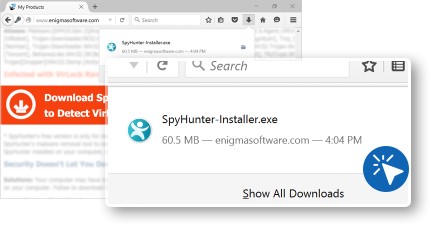
-
Si le dialogue "Contrôle des comptes utilisateur" apparaît, sélectionnez "Oui".
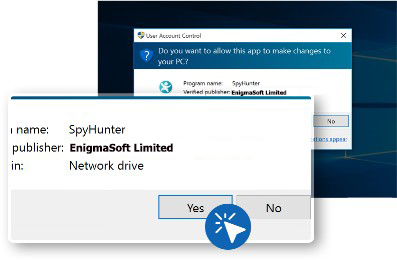
-
Choisissez votre langue préférée et cliquez sur le bouton "OK" pour passer à l'étape suivante.
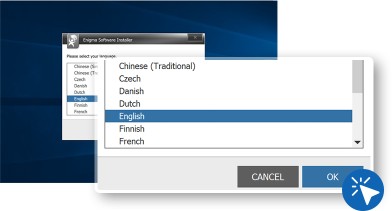
-
Pour procéder à l'installation, cliquez sur le bouton "Continuer".
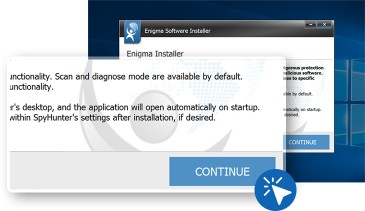
-
Lisez le "Contrat de licence utilisateur final" et la "Politique de confidentialité/Cookie" et cliquez sur le bouton " Accepter et installer " pour continuer. Cliquez sur « Terminer » pour terminer l'installation.
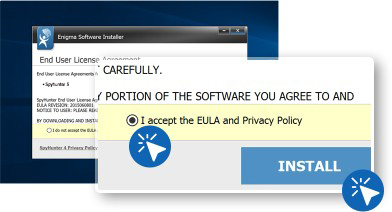
- Pour ouvrir "SpyHunter", localisez-le sur le bureau et cliquez sur son icône; ou allez dans le menu "Démarrer" de Windows, sélectionnez "Toutes les applications" et cliquez sur l'icône "SpyHunter".
- Téléchargez SpyHunter's Free Malware Remover.
-
Une fois que vous avez cliqué sur le bouton de téléchargement, la fenêtre suivante apparaît sur l'écran de votre ordinateur "Voulez-vous exécuter ou enregistrer ce fichier?". Vous pouvez rafraîchir la page pour relancer le processus de téléchargement, si nécessaire. Dans la fenêtre "Voulez-vous exécuter ou enregistrer ce fichier?", cliquez sur le bouton "Enregistrer".
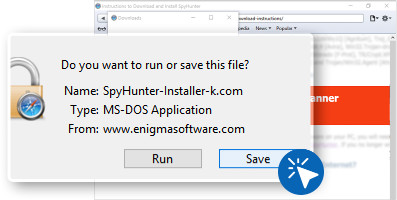
-
Dans la boîte de dialogue "Téléchargements", cliquez sur le fichier "SpyHunter-Installer.exe" pour l'ouvrir.
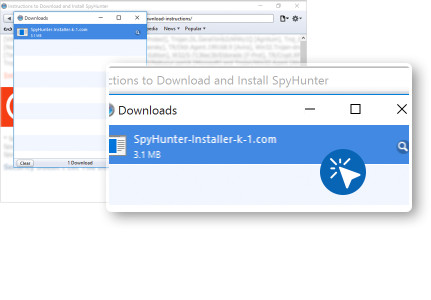
-
Si le dialogue "Contrôle des comptes utilisateur" apparaît, sélectionnez "Oui".
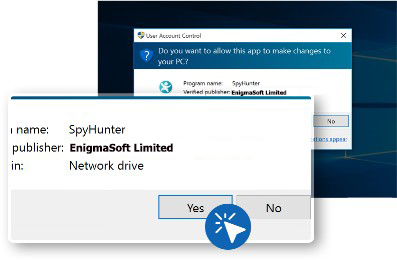
-
Choisissez votre langue préférée et cliquez sur le bouton "OK" pour passer à l'étape suivante.
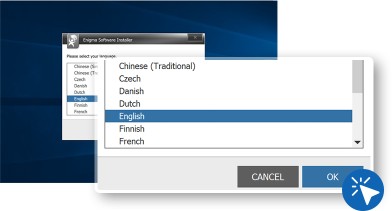
-
Pour procéder à l'installation, cliquez sur le bouton "Continuer".
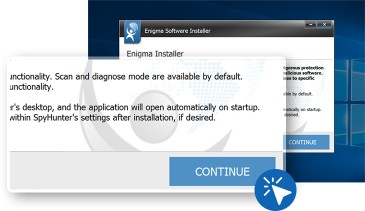
-
Lisez le "Contrat de licence utilisateur final" et la "Politique de confidentialité/Cookie" et cliquez sur le bouton " Accepter et installer " pour continuer. Cliquez sur « Terminer » pour terminer l'installation.
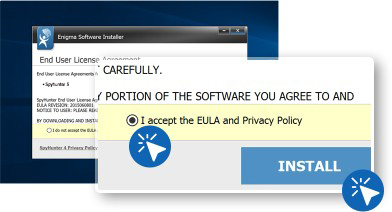
- Pour ouvrir "SpyHunter", localisez-le sur le bureau et cliquez sur son icône; ou allez dans le menu "Démarrer" de Windows, sélectionnez "Toutes les applications" et cliquez sur l'icône "SpyHunter".
- Téléchargez SpyHunter's Free Malware Remover.
-
Une fois que vous avez cliqué sur le bouton de téléchargement, une barre de notification apparaîtra en bas du navigateur.
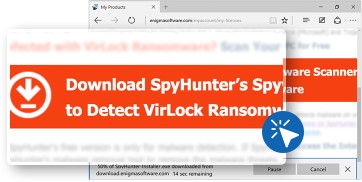
-
Dans la boîte de dialogue "Téléchargements", cliquez sur le bouton "Exécuter" pour l'ouvrir.
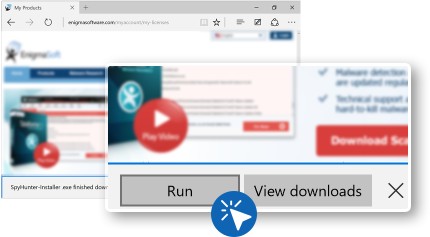
-
Si le dialogue "Contrôle des comptes utilisateur" apparaît, sélectionnez "Oui".
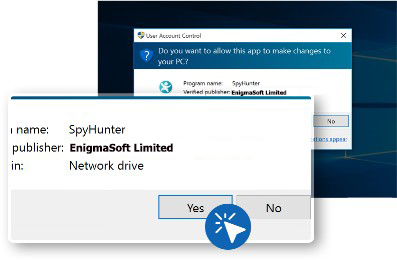
-
Choisissez votre langue préférée et cliquez sur le bouton "OK" pour passer à l'étape suivante.
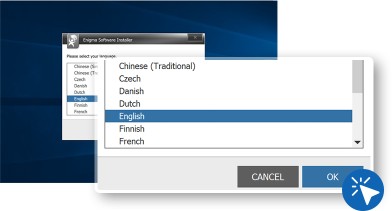
-
Pour procéder à l'installation, cliquez sur le bouton "Continuer".
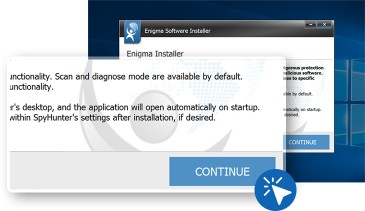
-
Lisez le "Contrat de licence utilisateur final" et la "Politique de confidentialité/Cookie" et cliquez sur le bouton " Accepter et installer " pour continuer. Cliquez sur « Terminer » pour terminer l'installation.
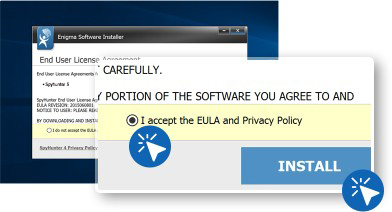
- Pour ouvrir "SpyHunter", localisez-le sur le bureau et cliquez sur son icône; ou allez dans le menu "Démarrer" de Windows, sélectionnez "Toutes les applications" et cliquez sur l'icône "SpyHunter".
- Téléchargez SpyHunter's Free Malware Remover.
-
Une fois que vous avez cliqué sur le bouton de téléchargement, le fichier d'installation de SpyHunter pour Mac commencera à se télécharger sur votre ordinateur.
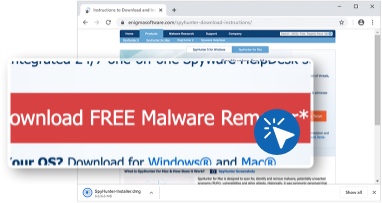
-
Dans la zone "Téléchargements" au bas de la fenêtre Chrome, recherchez et cliquez sur le fichier d'installation de SpyHunter qui a été téléchargé. Par défaut, le nom du fichier doit commencer par "SpyHunter" et peut avoir des caractères supplémentaires (par exemple SpyHunter-1.2-5-1-Installer.dmg).
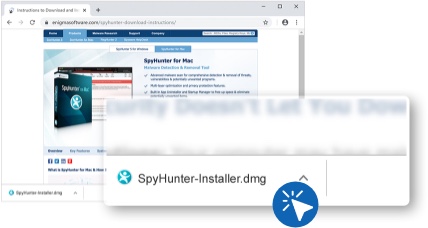
-
Une fenêtre "SpyHunter for Mac Installer" apparaîtra contenant l'icône "Install SpyHunter for Mac.app". Double-cliquez sur l'icône.
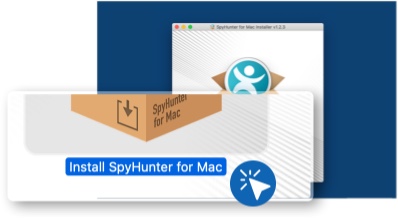
-
Lorsque la fenêtre d'installation s'ouvre, cliquez sur "Continuer".
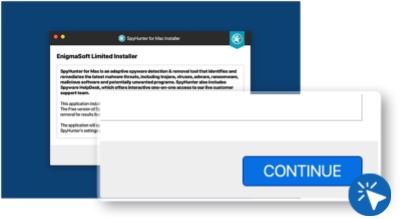
-
Consultez les conditions/politiques d'EnigmaSoft et, si vous les acceptez, cochez la case « J'accepte/accepte le CLUF/les conditions d'utilisation, les conditions de remise et la politique de confidentialité/des cookies » , puis cliquez sur « INSTALLER » pour continuer.
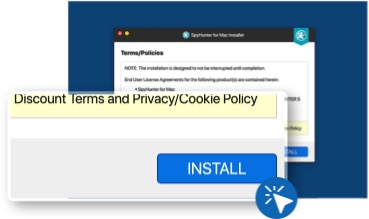
-
SpyHunter pour Mac devrait maintenant se lancer. Le système d'exploitation Mac vous demandera d'entrer le nom d'utilisateur et le mot de passe de votre ordinateur (PAS votre nom d'utilisateur et votre mot de passe SpyHunter) pour confirmer l'installation de l'outil d'assistance SpyHunter pour Mac. Entrez votre nom d'utilisateur et votre mot de passe et cliquez sur le bouton "Install Helper" pour continuer.
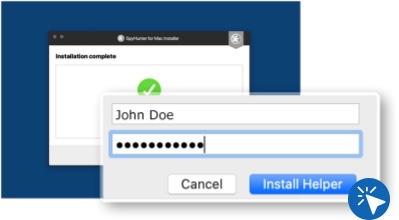
-
Pour MacOS version 10.14 (Mojave) ou version ultérieure: Si vous êtes invité à «Autoriser SpyHunter à accéder à votre disque», suivez les instructions à l'écran et sélectionnez «Cliquez ici pour ouvrir les préférences d'accès complet au disque» et suivez les instructions pour continuer. Remarque: SpyHunter pour Mac nécessite un accès complet au disque afin d'analyser efficacement votre système à la recherche de logiciels malveillants et de toutes les fonctionnalités. Si vous n'accordez pas explicitement à SpyHunter pour Mac un accès complet au disque, les logiciels malveillants peuvent ne pas être détectés et/ou corrigés.
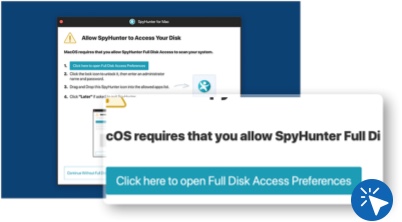
-
Une fois que SpyHunter pour Mac a été installé avec succès, une analyse rapide sera automatiquement lancée pour votre commodité. Après l'installation, vous pouvez lancer "SpyHunter" en cliquant sur son icône dans le dock en bas de l'écran.
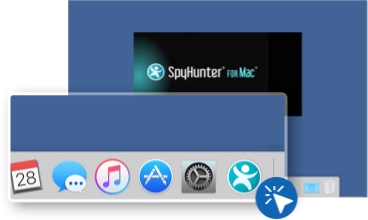
- Téléchargez SpyHunter's Free Malware Remover.
-
Une fois que vous avez cliqué sur le bouton de téléchargement, Firefox affichera une boîte de dialogue de confirmation de téléchargement. Sélectionnez l'option du bouton radio "Enregistrer le fichier", puis cliquez sur le bouton "OK" pour démarrer le téléchargement. Le fichier d'installation de SpyHunter pour Mac commencera à se télécharger sur votre ordinateur.
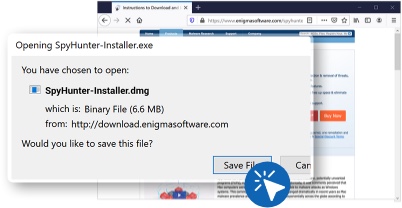
-
Une fois le téléchargement terminé, cliquez sur le fichier "SpyHunter-Installer.pkg" dans la fenêtre "Téléchargements" de Firefox pour démarrer l'installation de SpyHunter pour Mac.
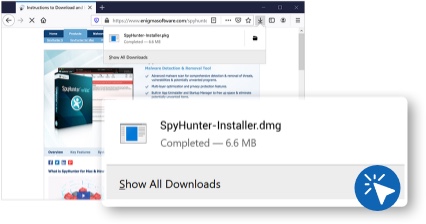
-
Une fenêtre "SpyHunter for Mac Installer" apparaîtra contenant l'icône "Install SpyHunter for Mac.app". Double-cliquez sur l'icône.
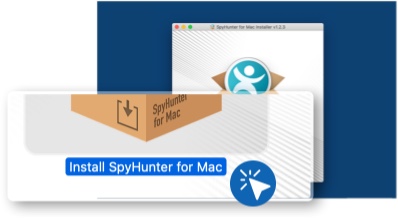
-
Lorsque la fenêtre d'installation s'ouvre, cliquez sur "Continuer".
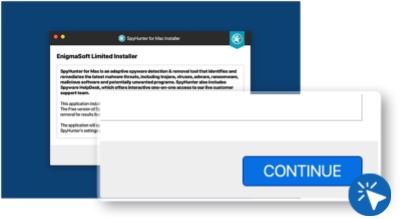
-
Consultez les conditions/politiques d'EnigmaSoft et, si vous les acceptez, cochez la case « J'accepte/accepte le CLUF/les conditions d'utilisation, les conditions de remise et la politique de confidentialité/des cookies » , puis cliquez sur « INSTALLER » pour continuer.
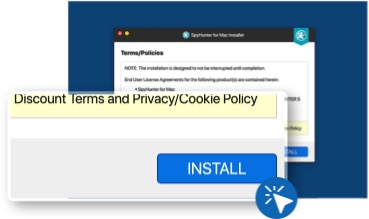
-
SpyHunter pour Mac devrait maintenant se lancer. Le système d'exploitation Mac vous demandera d'entrer le nom d'utilisateur et le mot de passe de votre ordinateur (PAS votre nom d'utilisateur et votre mot de passe SpyHunter) pour confirmer l'installation de l'outil d'assistance SpyHunter pour Mac. Entrez votre nom d'utilisateur et votre mot de passe et cliquez sur le bouton "Install Helper" pour continuer.
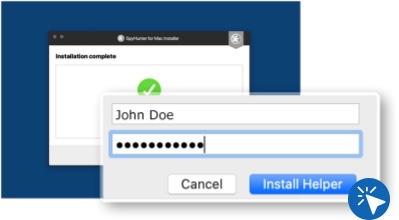
-
Pour MacOS version 10.14 (Mojave) ou version ultérieure: Si vous êtes invité à «Autoriser SpyHunter à accéder à votre disque», suivez les instructions à l'écran et sélectionnez «Cliquez ici pour ouvrir les préférences d'accès complet au disque» et suivez les instructions pour continuer. Remarque: SpyHunter pour Mac nécessite un accès complet au disque afin d'analyser efficacement votre système à la recherche de logiciels malveillants et de toutes les fonctionnalités. Si vous n'accordez pas explicitement à SpyHunter pour Mac un accès complet au disque, les logiciels malveillants peuvent ne pas être détectés et/ou corrigés.
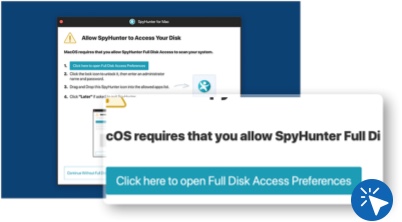
-
Une fois que SpyHunter pour Mac a été installé avec succès, une analyse rapide sera automatiquement lancée pour votre commodité. Après l'installation, vous pouvez lancer "SpyHunter" en cliquant sur son icône dans le dock en bas de l'écran.
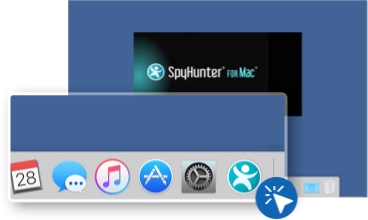
- Téléchargez Free Malware Remover.
-
Une fois que vous avez cliqué sur le bouton de téléchargement, votre navigateur vous invite à autoriser les téléchargements à partir du site Web à partir duquel vous téléchargez SpyHunter pour Mac. Après avoir cliqué sur "Autoriser", le fichier d'installation de SpyHunter pour Mac commencera à se télécharger sur votre ordinateur.
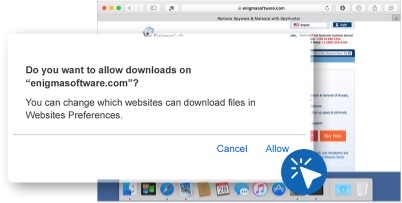
Une fois le téléchargement du programme d'installation terminé, l'icône «Téléchargements» sur votre dock s'anime, indiquant que le téléchargement est terminé. -
Pour démarrer l'installation de SpyHunter pour Mac, utilisez le Finder pour localiser «SpyHunter-Installer.pkg» dans «Récents». Vous pouvez également cliquer sur l'icône "Téléchargements" dans le dock puis cliquer sur "SpyHunter-Installer.pkg" dans la pile qui apparaît.
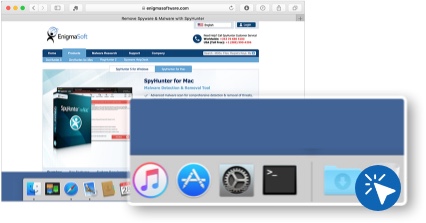
-
Une fenêtre "SpyHunter for Mac Installer" apparaîtra contenant l'icône "Install SpyHunter for Mac.app". Double-cliquez sur l'icône.
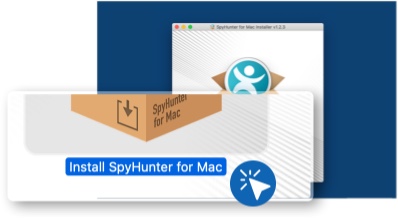
-
Lorsque la fenêtre d'installation s'ouvre, cliquez sur "Continuer".
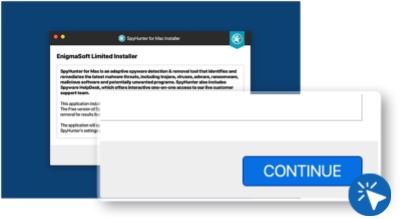
-
Consultez les conditions/politiques d'EnigmaSoft et, si vous les acceptez, cochez la case « J'accepte/accepte le CLUF/les conditions d'utilisation, les conditions de remise et la politique de confidentialité/des cookies » , puis cliquez sur « INSTALLER » pour continuer.
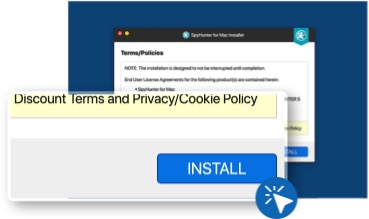
-
SpyHunter pour Mac devrait maintenant se lancer. Le système d'exploitation Mac vous demandera d'entrer le nom d'utilisateur et le mot de passe de votre ordinateur (PAS votre nom d'utilisateur et votre mot de passe SpyHunter) pour confirmer l'installation de l'outil d'assistance SpyHunter pour Mac. Entrez votre nom d'utilisateur et votre mot de passe et cliquez sur le bouton "Install Helper" pour continuer.
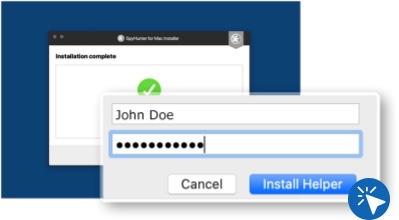
-
Pour MacOS version 10.14 (Mojave) ou version ultérieure: Si vous êtes invité à «Autoriser SpyHunter à accéder à votre disque», suivez les instructions à l'écran et sélectionnez «Cliquez ici pour ouvrir les préférences d'accès complet au disque» et suivez les instructions pour continuer. Remarque: SpyHunter pour Mac nécessite un accès complet au disque afin d'analyser efficacement votre système à la recherche de logiciels malveillants et de toutes les fonctionnalités. Si vous n'accordez pas explicitement à SpyHunter pour Mac un accès complet au disque, les logiciels malveillants peuvent ne pas être détectés et/ou corrigés.
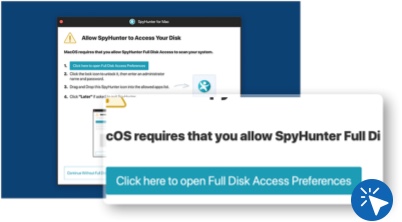
-
Une fois que SpyHunter pour Mac a été installé avec succès, une analyse rapide sera automatiquement lancée pour votre commodité. Après l'installation, vous pouvez lancer "SpyHunter" en cliquant sur son icône dans le dock en bas de l'écran.